안드로이드 폰은 MMS 첨부 파일을 어떻게 저장합니까?
소개
매일 전송되는 수백만 개의 문자에는 단지 단어뿐만 아니라 이미지, 동영상, 오디오 파일과 같은 멀티미디어 콘텐츠도 포함되어 있습니다. 이러한 멀티미디어 메시징 서비스(MMS) 첨부 파일은 더 풍부한 커뮤니케이션 경험을 제공하지만, 일반 SMS에 비해 더 복잡한 처리 메커니즘을 가지고 있습니다. 안드로이드 사용자는 자신의 기기가 MMS 첨부 파일을 어떻게 처리하고 저장하는지 종종 궁금해합니다. 이 가이드는 안드로이드 휴대전화가 MMS 첨부 파일을 저장하는 방법을 명확히 하고, 이를 효과적으로 관리하기 위한 팁과 솔루션을 제공하는 것을 목표로 합니다.
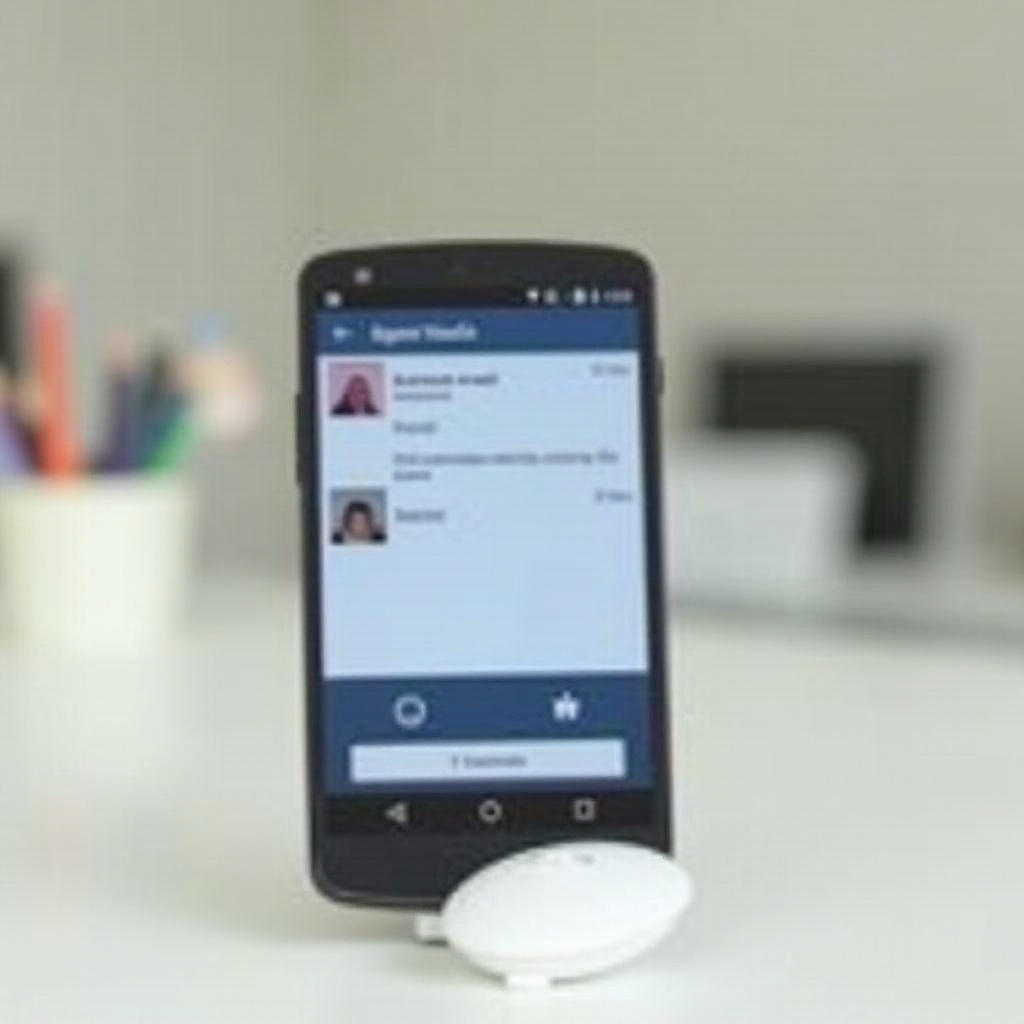
MMS 첨부 파일이란 무엇인가?
MMS 첨부 파일은 멀티미디어 메시징 서비스를 사용하여 전송되는 멀티미디어 파일입니다. 문자 메시지와 달리 MMS는 다음을 포함할 수 있습니다:
– 이미지 (JPEG, PNG, GIF 포맷)
– 동영상 (MP4, 3GP 포맷)
– 오디오 파일 (MP3, AMR 포맷)
– 연락처 카드 및 기타 파일 유형
이러한 첨부 파일은 시각적 및 청각적 경험을 원활하게 공유할 수 있게 하여 커뮤니케이션을 풍부하게 합니다. 그러나 다양한 메시징 앱과 안드로이드 휴대전화 모델이 존재하기 때문에 이 파일을 처리하고 저장하는 것은 때때로 약간 까다로울 수 있습니다.
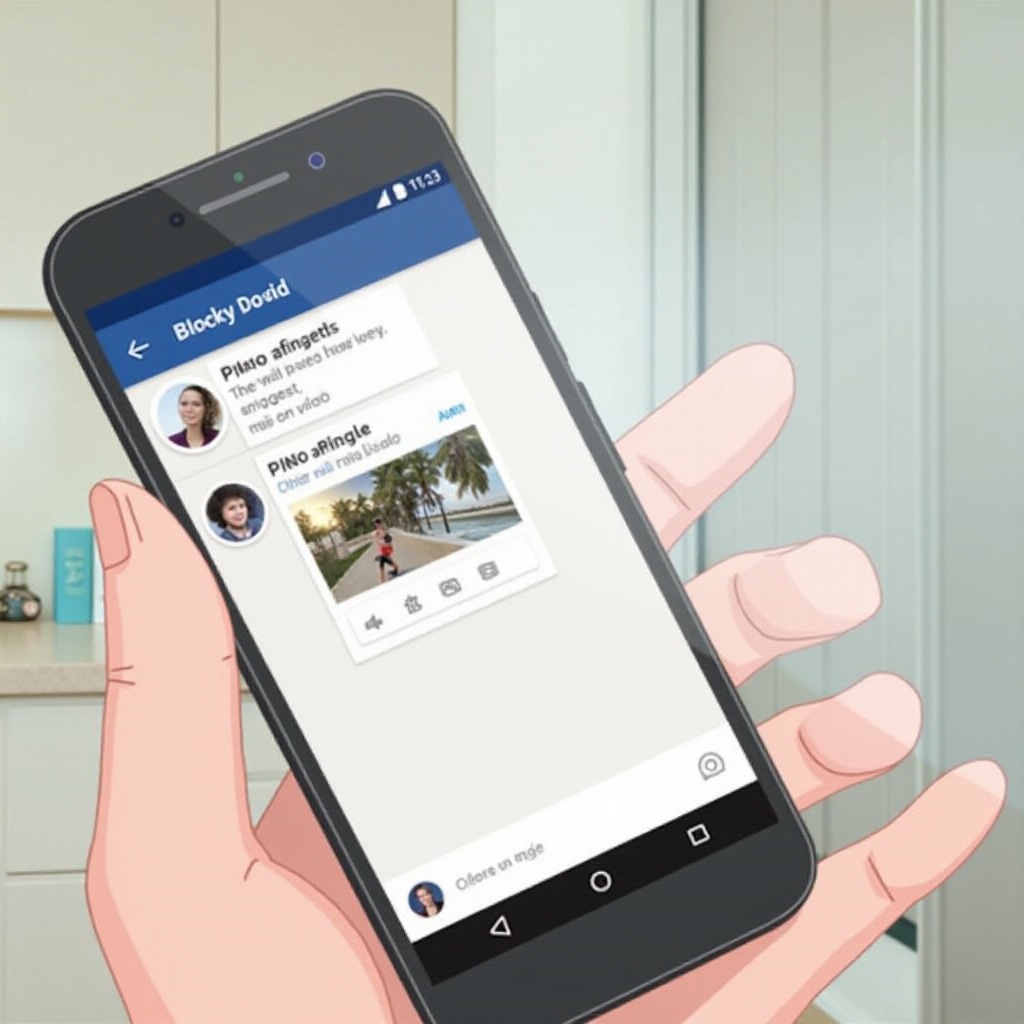
안드로이드 휴대전화에서의 기본 저장 메커니즘
안드로이드 휴대전화는 MMS 첨부 파일을 처리하기 위한 내장 메커니즘을 갖추고 있습니다. MMS를 수신하면 멀티미디어 콘텐츠가 일반적으로 기기에 저장됩니다. 대부분의 휴대전화는 이러한 첨부 파일을 메시징 앱의 폴더에 직접 저장합니다. 저장 과정은 휴대전화의 브랜드 및 모델, 사용 중인 메시징 앱에 따라 다를 수 있습니다.
일반적으로 첨부 파일은 내부 저장소 내의 특정 디렉토리에 저장됩니다:
1. 기본 파일 관리자 열기.
2. 내부 저장소로 이동.
3. ‘Messages’ 또는 ‘Samsung Messages’와 같은 메시징 앱 이름으로 레이블이 붙은 폴더 찾기.
4. MMS 또는 미디어라는 이름의 하위 폴더에 저장된 첨부 파일에 접근.
기본 메커니즘은 원활하게 작동하는 경우가 많지만, 이러한 파일에 쉽게 접근하고 적절히 정리하기 위해 수동 개입이 필요할 때도 있습니다.
MMS 첨부 파일을 수동으로 저장
MMS 첨부 파일을 수동으로 저장하는 방법을 알면 중요한 파일을 정리하고 백업할 수 있습니다. 인기 있는 메시징 앱에서 이를 수행하는 방법은 다음과 같습니다:
Google Messages
- Google Messages 앱 열기.
- MMS 첨부 파일이 포함된 대화 선택.
- 저장하려는 멀티미디어 파일을 길게 누름.
- 옵션 중에서 ‘저장’ 선택. 파일은 ‘다운로드’ 폴더 또는 내부 저장소의 ‘메시지’ 폴더에 저장됩니다.
Samsung Messages
- Samsung Messages 앱 실행.
- 해당 대화 열기.
- 멀티미디어 첨부 파일을 길게 누름.
- ‘첨부 파일 저장’ 옵션 선택. 일반적으로 ‘Pictures’ 하의 ‘Messages’라는 폴더에 저장됩니다.
기타 인기 메시징 앱
WhatsApp이나 Telegram과 같은 앱의 경우:
1. MMS가 포함된 채팅으로 이동.
2. 첨부 파일을 열기 위해 탭.
3. 메뉴 옵션(세 개의 점)을 사용하여 ‘갤러리에 저장’ 또는 유사한 옵션을 찾아 선택. 이는 기기의 저장소에 해당 앱 폴더에 파일을 저장합니다.
MMS 첨부 파일 관리에 대한 타사 앱 사용
기본 옵션이 더 진보된 관리 기능을 찾는 사용자에게 충분하지 않을 때가 있습니다. 타사 앱은 더 나은 조직, 자동 백업, 추가 기능을 제공할 수 있습니다. 인기 있는 선택사항으로는 다음과 같은 것들이 있습니다:
– Save MMS: 이 앱은 모든 MMS 사진과 비디오를 자동으로 저장합니다.
– MMS Attachment Downloader: 첨부 파일을 대량으로 다운로드하고 정리하는 데 도움을 줍니다.
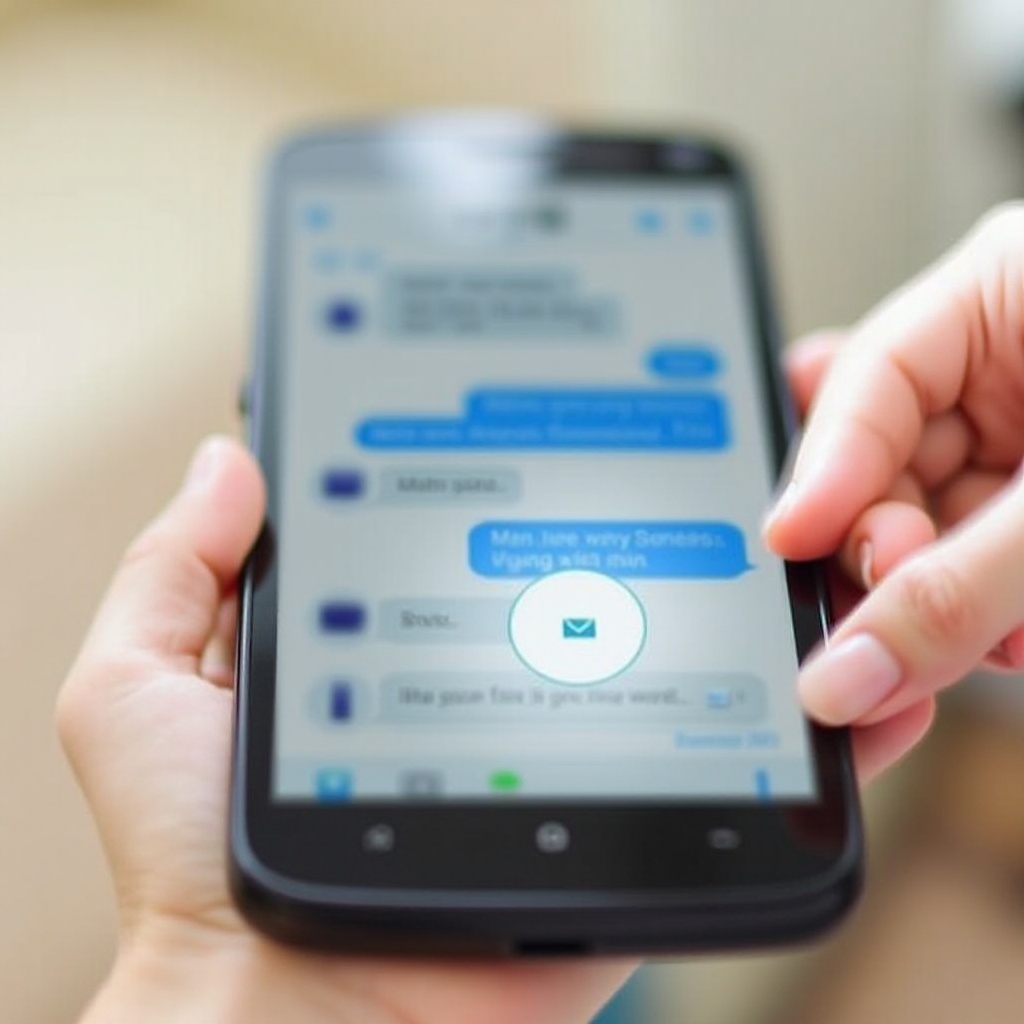
저장된 MMS 첨부 파일 접근 및 정리
올바르게 정리하면 저장된 MMS 첨부 파일을 더 쉽게 찾고 사용할 수 있습니다. 효율적으로 이러한 파일에 접근하고 관리하는 방법은 다음과 같습니다:
1. 파일 관리자 사용:
– 파일 관리자를 열고 MMS 파일이 저장된 해당 폴더로 이동.
2. 갤러리 앱 사용:
– 대부분의 갤러리 앱은 자동으로 멀티미디어 파일을 감지하고 분류하여 MMS 첨부 파일을 쉽게 찾을 수 있게 합니다.
3. 사용자 정의 폴더 생성:
– 파일 관리자를 사용하여 MMS 첨부 파일을 저장할 사용자 정의 폴더를 생성하고 날짜, 발신자, 콘텐츠 유형 등에 따라 파일을 정리합니다.
MMS 첨부 파일 저장 문제 해결
때때로 MMS 첨부 파일이 제대로 저장되지 않거나 문제가 발생할 수 있습니다. 일반적인 문제를 해결하는 방법은 다음과 같습니다:
일반적인 문제
- 저장 용량 제한: 저장 공간이 부족하면 첨부 파일이 저장되지 않을 수 있습니다.
- 앱 권한: 메시징 앱에 필요한 권한이 없을 수 있습니다.
- 손상된 첨부 파일: 파일이 손상되었거나 지원되지 않을 수 있습니다.
해결책 및 팁
- 저장 공간 확보:
- 불필요한 파일을 삭제하거나 SD 카드로 전송합니다.
- 앱 권한 확인:
- ‘설정’ > ‘앱’ > ‘메시징 앱’ > ‘권한’으로 이동하여 저장소가 허용되었는지 확인합니다.
- 앱 업데이트 또는 재설치:
- 앱을 최신 상태로 유지하면 첨부 파일 저장을 방해하는 버그를 수정할 수 있습니다.
- 신뢰할 수 있는 네트워크 사용:
- 다운로드 오류를 방지하기 위해 안정적인 와이파이나 데이터 연결을 사용합니다.
결론
안드로이드 휴대전화가 MMS 첨부 파일을 저장하는 방법을 이해하면 기기에서 멀티미디어 콘텐츠를 관리하고 저장하는 방법을 향상시킬 수 있습니다. 기본 저장 메커니즘부터 인기 메시징 앱의 수동 저장 팁 및 일반적인 문제 해결에 이르기까지, 이 가이드는 귀중한 첨부 파일을 항상 접근 가능하고 잘 정리된 상태로 유지할 수 있도록 포괄적인 내용을 제공합니다.
자주 묻는 질문
내 안드로이드폰에서 저장된 MMS 첨부 파일을 어떻게 찾을 수 있나요?
저장된 MMS 첨부 파일은 ‘Downloads’ 폴더나, 전화기의 내부 저장소 내의 특정 ‘Messages’ 또는 ‘MMS’ 폴더에서 찾을 수 있습니다.
MMS 첨부 파일이 많은 저장 공간을 차지하나요?
MMS 첨부 파일이 차지하는 저장 공간은 멀티미디어 파일의 수와 크기에 따라 다릅니다. 파일을 정기적으로 관리하고 전송하면 적절한 저장 공간을 유지할 수 있습니다.
내 SD 카드에 MMS 첨부 파일을 자동으로 저장할 수 있나요?
네, 메시징 앱의 설정을 조정하거나 이를 위한 타사 앱을 사용하여 MMS 첨부 파일을 SD 카드에 직접 저장하도록 기기를 설정할 수 있습니다.
